Anleitung zum Signal Messenger
Signal Messenger
- Kostenlos
- für Android und IOS
- Einhaltung des Datenschutzes und der Privatsphäre
- Ende-zu-Ende Verschlüsselung: Niemand kann Nachrichten „mitlesen“, wenn du sie verschickst
- Eingehende Nachrichten können ausgeblendet werden (keine Vorschau der Nachricht oben auf dem Handy
- Kein Zugriff auf deine Kontakte, Medien oder Fotos notwendig
Hier findest du die Anleitung als pdf-Datei zum Download!
Wie kann ich „Signal“ installieren?
- Im Google Playstore suchen, installieren und öffnen
- Dann auf weiter drücken
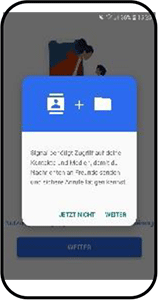
Du kannst den Zugriff auf deine Kontakte ablehnen („jetzt nicht“) oder erlauben („weiter“).
Alle Einstellungen können auch später wieder in der App geändert werden.
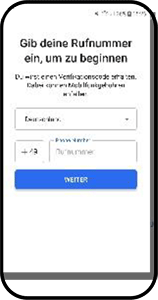
Handynummer ohne die Null eingeben und
drücken
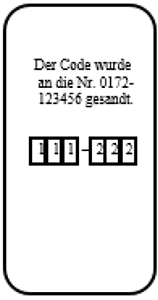
Es wird nach einem Code gefragt, der angefordert und gleich automatisch eingegeben wird.
Zusätzlich wird der Code als SMS verschickt und könnte auch selbst eingegeben werden
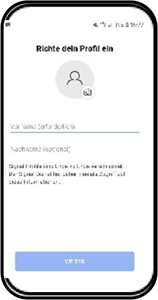
Hier kannst du dir auch einen Namen ausdenken.
Deinen Nachnamen musst du nicht angeben.
Auch ein Bild ist freiwillig (dann musst du den Zugriff auf Medien und Bilder zulassen).
Dann auf
drücken
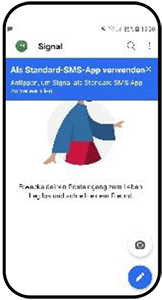
Es wird gefragt, ob der Messenger auch SMS verschicken soll.
Das kann mit dem weißen „X“ in dem blauen Balken abgelehnt werden.
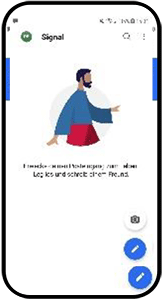
Um die Nummer von phoenix einzugeben, drückst du auf den Stift in dem blauen Kreis.
Wenn gefragt wird, ob auf vorhandene Kontakte zugegriffenbwerden soll, kannst du das erneut ablehnen.
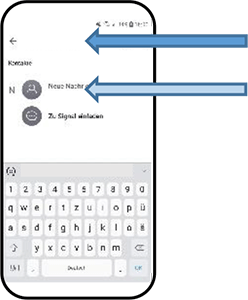
Hier (oberer Pfeil) gibst du die Nummer von phoenix ein.
Danach drückst du dort (unterer Pfeil) drauf, um uns eine Nachricht zu schicken.
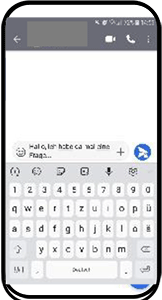
Du kannst deine Nachricht schreiben
und sie mit dem blauen Symbol daneben abschicken.
Weitere Einstellungen
Wenn du aus dem Chat mit dem kleinen Pfeil oben links rausgehst, kannst du weitere Einstellungen für Signal festlegen.
Oben rechts auf die drei Punkte drücken und dann auf „Einstellungen“.
Nun siehst du dein Profil.
Du kannst festlegen, ob beispielsweise Nachrichten auf deinem Handy angezeigt
werden sollen oder nicht.
Es gibt verschiedene Möglichkeiten. Drücke auf den Punkt „Benachrichtigungen“:
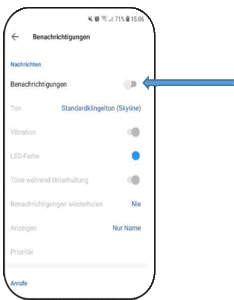
Es werden keine Benachrichtigungen auf dem
Handy angezeigt. Du musst erst die App öffnen,
um die Nachrichten zu sehen.
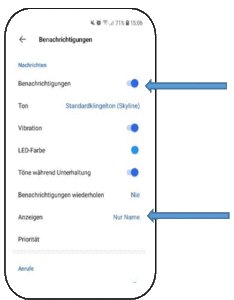
Oberer Pfeil:
Nachrichten werden als Vorschau auf deinem Handy angezeigt.
Hier (unterer Pfeil) kannst du einstellen, was in der Vorschau
angezeigt wird.
Entweder „Name und Nachricht“ oder „Nur Name“ oder „Weder Name noch Nachricht“.
Bei dem letzten bekommst du nur die Mitteilung, dass es bei Signal eine neue Nachricht für dich gibt.


